Hoe u uw Android-telefoon kunt rooten met Magisk (dus Android Pay en Netflix Work Again)

Android-gebruikers rooten hun telefoons sinds het begin van het besturingssysteem, maar de afgelopen jaren heeft het veel gecompliceerder geworden. Meer recent is een nieuwe methode voor het omgaan met rootbeheer naar voren gekomen, en deze wordt Magisk genoemd.
Wat is Magisk?
Het rooten van een Android-telefoon is traditioneel zoiets gegaan: ontgrendel de bootloader (of zoek een exploit), flash een aangepast herstel, installeer SuperSU. En dat werkte jarenlang heel goed.
GERELATEERD: Wat is "Systemless Root" op Android en waarom is het beter?
Maar beginnend met Marshmallow blokkeerde Google in wezen de meest populaire root-methoden van vorige versies - de "su" -daemon af te schakelen naar de / systeempartitie en deze bij het opstarten uit te voeren met de vereiste machtigingen. Dit resulteerde in een nieuw soort root-toegang, de "systemeless" root genaamd, omdat deze de / systeem-partitie op geen enkele manier wijzigt.
Als onderdeel van deze verhoogde beveiliging zijn zaken als Google SafetyNet ingebracht plaats om services zoals Android Pay veilig te houden, waardoor gebruikers hoeven te kiezen tussen roottoegang en waardevolle services. Het is een spelbreker.
GERELATEERD: Vergeet Flashing ROMs: gebruik het Xposed Framework om je Android te tweaken
Maar dat is waar Magisk binnenkomt. Dit is eigenlijk de evolutie van roottoegang en -beheer op Android. Het laat SafetyNet onaangetast, zodat gebruikers nog steeds toegang hebben tot Android Pay en Netflix, maar nog steeds krachtige root-tools zoals Xposed kunnen laten werken. Het is echt het beste van beide werelden.
Het is volledig open source, onder constante ontwikkeling en wordt elke dag beter. Dit is misschien het moment om over te schakelen naar deze nieuwe root-oplossing als u zich zorgen maakt over het kwijtraken van zaken als Android Pay.
Aan de slag met Magisk
Eerst en vooral heeft u het Magisk-bestand nodig . U kunt over alle voordelen van Magisk lezen en de download pakken door naar deze thread op XDA te gaan. Ga je gang en pak de Magisk Manager terwijl je bezig bent - je hebt hem later nodig. Kopieer beide naar de interne opslag of SD-kaart van je telefoon.
Opmerking: als je eerder een andere root-methode hebt gebruikt, moet je je apparaat helemaal opnieuw roeien voordat je Magisk gebruikt. We raden u aan het UnSU-script te gebruiken.
U hebt ook een aangepast herstelproces nodig, zoals TWRP, om Magisk op uw telefoon te laten knipperen. Ik doe dit proces op een volledig voorradige, bootloader-ontgrendelde Nexus 5, zodat je kilometers kunnen variëren.
Start het proces op met je aangepaste herstel. Dit doen is op elke telefoon een beetje anders. U moet bijvoorbeeld de knoppen Power en Volume Down tegelijkertijd ingedrukt houden en vervolgens de volumetoetsen gebruiken om de 'Herstelmodus' op te starten. Google-instructies voor uw specifieke model om te zien hoe het werkt.
flash vanuit uw aangepaste herstelbewerking de Magisk ZIP die u eerder naar de telefoon hebt overgebracht. In TWRP betekent dat tikt u op "Installeren" en zoekt u vervolgens het Magisk-bestand. Tik op "Install Image."
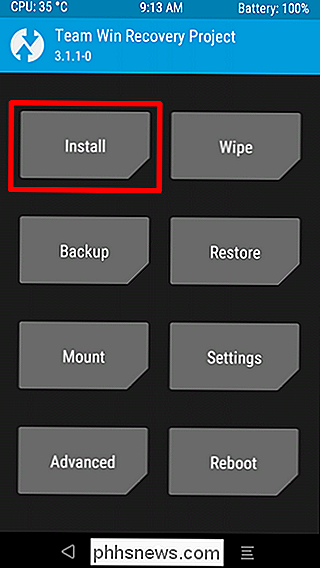
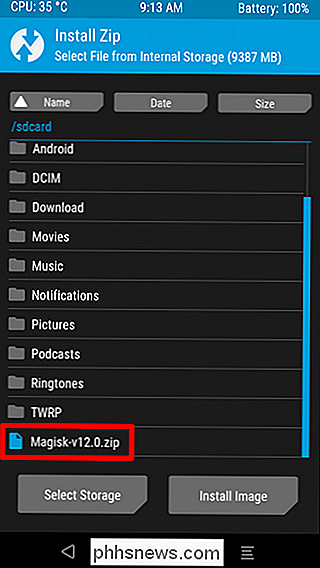
Bevestig hier alle details en veeg vervolgens om de flits te bevestigen.
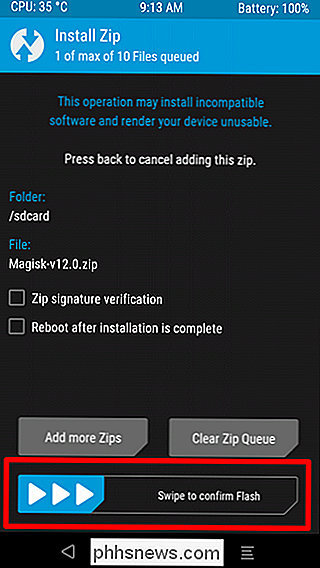
Het bestand duurt enkele seconden om te flitsen. Als het klaar is, tikt u op de knop "Systeem opnieuw opstarten". Klaar.
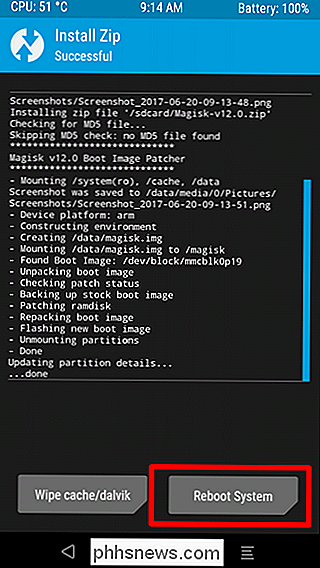
Zodra de telefoon opnieuw opstart, moet u de Magisk Manager installeren, die u had moeten downloaden van de bovenstaande XDA-thread. Je moet Unknown Sources ingeschakeld hebben voordat je deze app kunt installeren - spring naar Settings> Security> Unknown Sources, klik op de schakelaar en accepteer de waarschuwing.
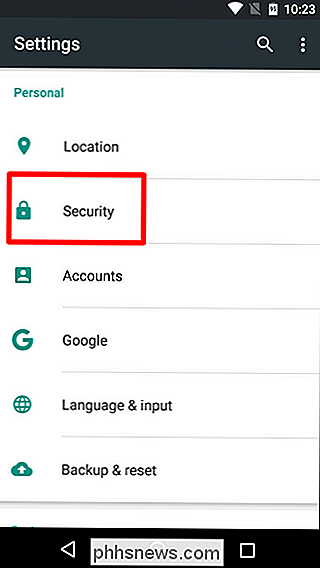
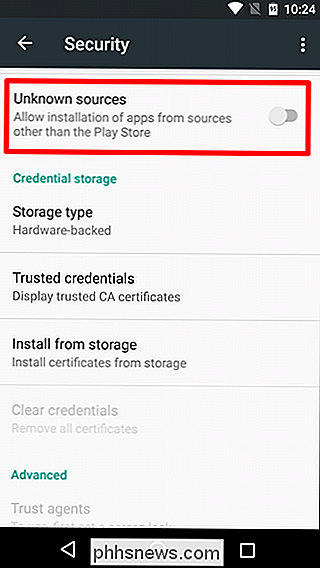
Daarna kun je de Magisk Manager installeren vanuit de downloadmap als je hebt het rechtstreeks op je telefoon gedownload, of met een verkenner als je het van je computer hebt overgezet.
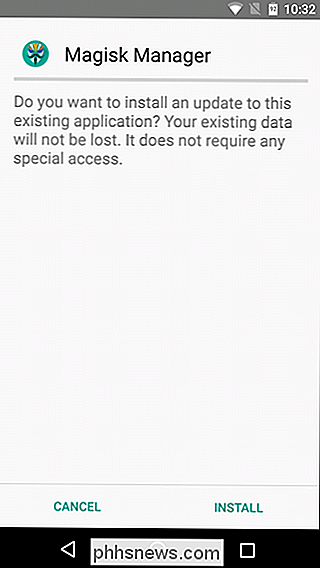
Eens geïnstalleerd, schiet die boze jongen op. Het moet opstarten op de statuspagina, waar u zult zien dat u de huidige versie gebruikt en dat deze naar behoren is geroot. U kunt hier ook een SafetyNet-controle uitvoeren als u dat wilt, wat ik aanmoedig.
OPMERKING: uw apparaat zal de SafetyNet-controle niet doorstaan als de bootloader is ontgrendeld, tenzij u Magisk Hide gebruikt, waarover we het hebben hieronder.
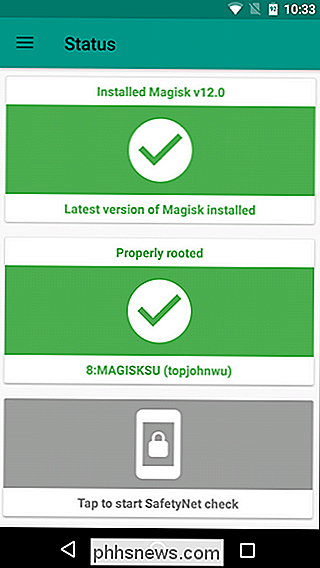
En daarmee bent u klaar om Magisk te gebruiken.
Magisk gebruiken
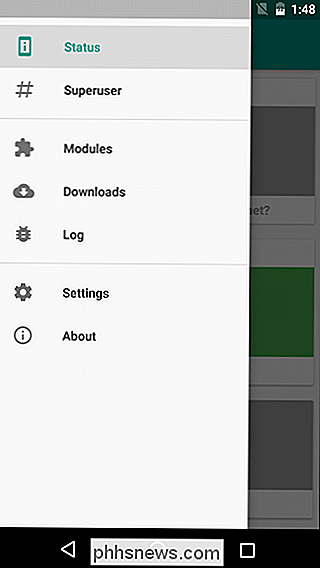
Magisk is een soort alles-in-één oplossing voor rootbeheer, installatie van root-apps en meer. Zie het als SuperSU gemengd met Xposed, alles in een schoon, strak pakket. Zo goed.
De app is heel eenvoudig en gemakkelijk te begrijpen, vooral als je eerder een geroote telefoon hebt gebruikt. Hier is een snel overzicht van het menu, dat u kunt openen door in te vegen vanaf de linkerkant van de app:
- Status: Dit toont de momenteel geïnstalleerde versie, evenals de root- en SafetyNet-status.
- Installeer: Voor Magisk-installatie rechtstreeks vanuit de app. Handig als u de eerste installatie al hebt gedaan en wilt u Magisk up-to-date houden.
- SuperUser: Dit is in feite de SuperSU-sectie van Magisk.
- Modules: momenteel geïnstalleerde Magisk-modules.
- Downloads: Waar u Magisk-modules kunt downloaden.
- Logboek: Logboek rootverzoek.
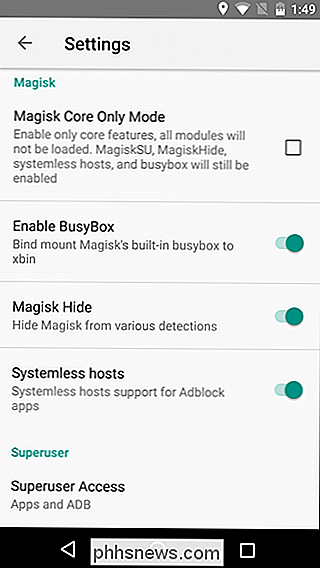
Als u het menu Instellingen bekijkt, vindt u ook enkele heel nette, maar meer geavanceerde mogelijkheden. Nogmaals, hier is een overzicht van wat ze allemaal doen:
- Donker thema: Verandert het app-thema.
- Update-melding: Ontvang een push-melding wanneer er een nieuwe versie van Magisk beschikbaar is.
- Repo-cache wissen: Hiermee wordt de app-repository vernieuwd.
- Magisk Core Only-modus: Magisk in de eenvoudigste vorm, met alleen superuser, hide, systemless hosts en busybox. Schakel dit in als uw apparaat de SafetyNet-controle niet doorstaat.
- Schakel Busybox in: mount busybox.
- Magisk verbergen: Magisk verbergen van bekende detecties die bepaalde apps gebruiken om toegang te blokkeren vanwege de rootstatus .
- Systeemloze hosts: voor Adblock-apps.
- SuperUser-toegang: Kies voor welke services het is toegestaan superuser-toegang aan te vragen. Apps, ADB, beide of volledig uitschakelen SuperUser.
- Automatische respons: Verzoek superuser automatisch vragen, goedkeuren of weigeren.
- Verzoek om time-out: Hoeveel seconden Magisk wacht voordat een verzoek automatisch wordt afgewezen.
- SuperUser-melding: Toast of geen. Wordt weergegeven wanneer aan een app superuser-machtigingen zijn verleend.
- Geavanceerde logboekregistratie voor foutopsporing ingeschakeld: Uitgebreide logboekregistratie ingeschakeld. Waarschijnlijk niet nodig voor de meeste gebruikers.
- Shell-opdracht debug-logging inschakelen: Schakelt het loggen van shell-opdrachten en hun uitvoer in. Nogmaals, waarschijnlijk niet nodig voor de meeste gebruikers.
De meeste hiervan zijn passief geactiveerd (wat betekent dat ze op de achtergrond werken), met uitzondering van Magisk Hide. Eenmaal ingeschakeld, verschijnt er een nieuwe optie in het menu - Magisk Hide. Dit is waar u Magisk laat weten in welke apps zijn aanwezigheid (en status) moet worden verborgen. Android Pay is standaard geselecteerd, maar u kunt ook een andere kiezen die niet werkt op een geroot apparaat, bijvoorbeeld Netflix en Pokémon Go.
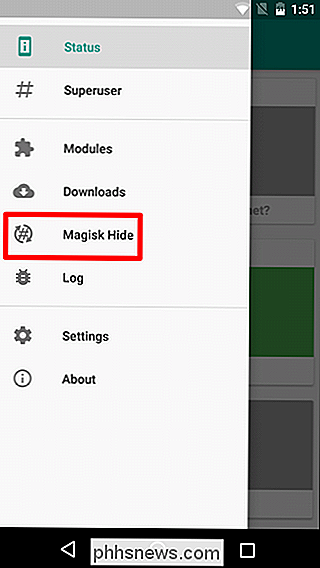
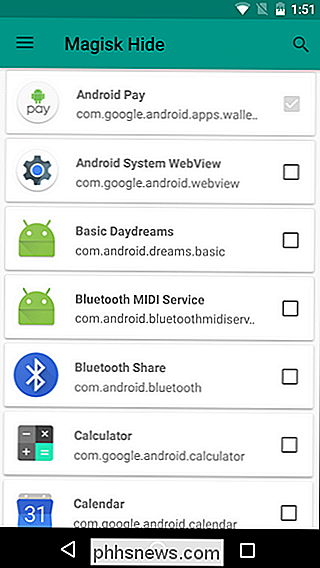
Als uw apparaat de SafetyNet-controle niet doorstaat (zoals de mijne deed in het begin), zullen apps zoals Android Pay pas werken als u dit hebt opgelost, ongeacht de Magisk Hide-status. Als u een apparaat met juni-beveiligingspatches gebruikt, moet u de Magisk Core Only-modus inschakelen via Instellingen (en vervolgens opnieuw opstarten) voordat het SafetyNet wordt doorgegeven. Hierdoor worden alle Magisk-modules uitgeschakeld, maar alle rootfunctionaliteit en BusyBox zullen nog steeds werken. Als dat het probleem niet oplost, vinkt u deze thread aan voor het oplossen van problemen.
In het algemeen is Magisk het antwoord op veel van de rootvragen die gebruikers hebben gehad sinds Marshmallow. Het is de oplossing voor de meeste (zo niet alle) problemen die geroote gebruikers hebben met moderne handsets en services. Als het correct is ingesteld, zou Magisk de perfecte balans moeten bieden tussen het gebruik van Android met alle services waar je van houdt zonder de root-tools op te offeren die je gewend bent te gebruiken.

Hoe u automatisch uw muziek kunt pauzeren wanneer andere geluiden beginnen
U luistert naar muziek, maar vervolgens klikt u op een video. Nu spelen beide dingen tegelijk en moet je je muziek handmatig pauzeren alsof het in de middeleeuwen is. Er moet een betere manier zijn. En dat is er. Mute.fm voor Windows en achtergrondmuziek voor macOS zijn twee programma's waarmee u uw muziek kunt pauzeren telkens wanneer een andere toepassing geluiden begint te maken.

Gebeurtenissen toevoegen aan uw Google-agenda De adresbalk gebruiken in Chrome
Stel dat u op internet surft in Chrome en u zich herinnert dat u een vergadering aan uw agenda moet toevoegen. In plaats van een nieuw tabblad te openen en toegang te krijgen tot uw agenda of de Google Agenda Chrome-app te gebruiken, kunt u met deze truc een afspraak toevoegen aan uw agenda vanuit de Chrome-adresbalk.



